
1. Link tải xuống trực tiếp
LINK TẢI GG DRIVE: LINK TẢI 1 ![]()
LINK TẢI GG DRIVE: LINK TẢI 2![]()
LINK TẢI GG DRIVE: LINK DỰ PHÒNG ![]()
Các ứng dụng ghi chú hiện có rất nhiều sự lựa chọn, chẳng hạn như Easy Sticky Notes Pro trên Windows 10. Ứng dụng cung cấp đầy đủ các tính năng ghi chú như các ứng dụng khác, vd. B. Ghi chú theo ngày và có lịch nhắc nhở, chèn hình ảnh vào ghi chú, chỉnh sửa bề mặt ghi chú, … cung cấp chức năng đồng bộ hóa tất cả ghi chú với tài khoản OneDrive để người dùng có thể truy cập bất cứ lúc nào. Lưu ý rằng ứng dụng Easy Sticky Notes Pro hiện có chương trình tải xuống miễn phí. Tuy nhiên, thời gian không rõ ràng. Nhanh chóng tải xuống ứng dụng trước khi nó hết hạn.
Hướng dẫn cách sử dụng Easy Sticky Notes Pro để viết ghi chú
Bước 1:
Chúng tôi sẽ tải xuống ứng dụng Easy Sticky Notes Pro trên Windows 10 từ liên kết bên dưới và Nhấp vào Nhận để cài đặt.
Bước 2:
Sau khi hoàn tất cài đặt chúng ta sẽ ở giao diện ứng dụng Ghi chú về các danh mục thẻ Nhấn để tìm dễ dàng theo nhu cầu của bạn Thêm thể loại đã sẵn sàng Nhập tên thẻ.
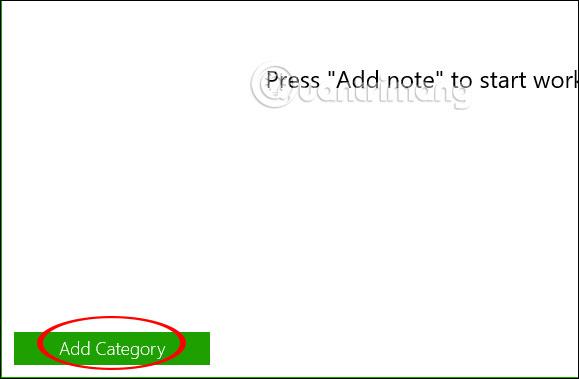
Bước 3:
Sau đó nhấp vào thẻ để soạn ghi chú và nhấp vào Tiếp theo Ghi chú đính kèm đã sẵn sàng Chọn loại ghi chú bạn muốn tạo, nhập văn bản hoặc vẽ văn bản.
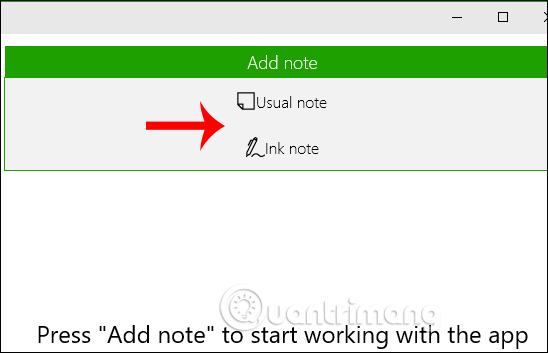
Nếu bạn chọn ghi chép thường xuyên hiển thị bảng với các tùy chọn đặt tên cho ghi chú, chèn ảnh hoặc tệp đính kèm và tùy chọn định dạng nội dung. Nhấp vào biểu tượng đĩa để lưu ghi chú bạn đã tạo. Để thêm ghi chú vào một loại thẻ đã tạo, chỉ cần cuộn và kéo ghi chú vào nhóm.
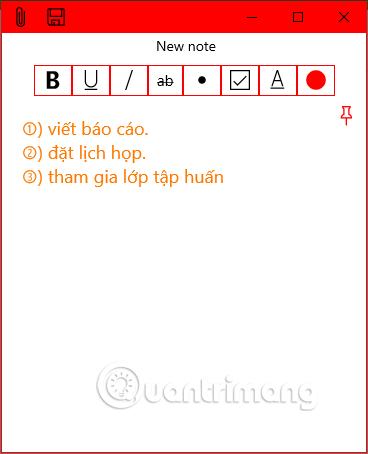
Nếu bạn chọn Vẽ ghi chú Sau đó chọn loại cọ và màu sắc cho nét cọ.
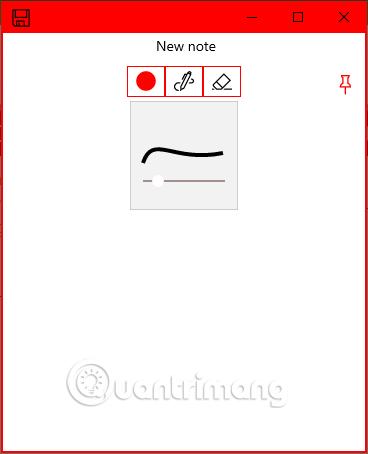
Bước 4:
nếu Nhấp chuột phải vào ghi chú đã tạo hiển thị danh sách các tùy chọn sau; B. Sửa lỗi trong menu bắt đầu, tạo thông báo, …
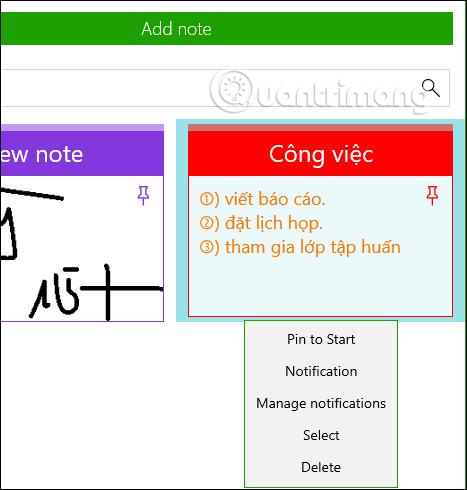
Bước 5:
Nếu bạn muốn Đồng bộ hóa ghi chú bạn đã tạo với tài khoản OneDrive, Nhấn Biểu tượng bánh răng đã sẵn sàng Bấm Đăng nhập trong dạng xem mới để đăng nhập vào OneDrive.
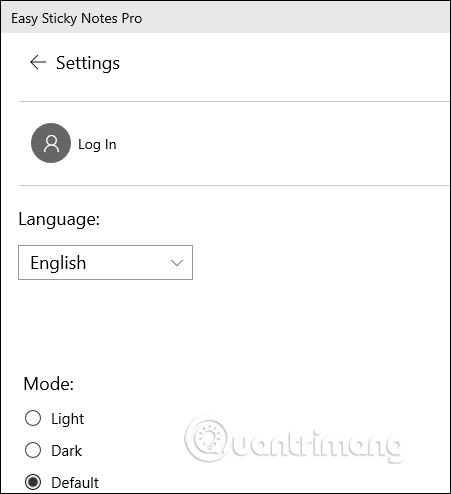
Xem thêm:
